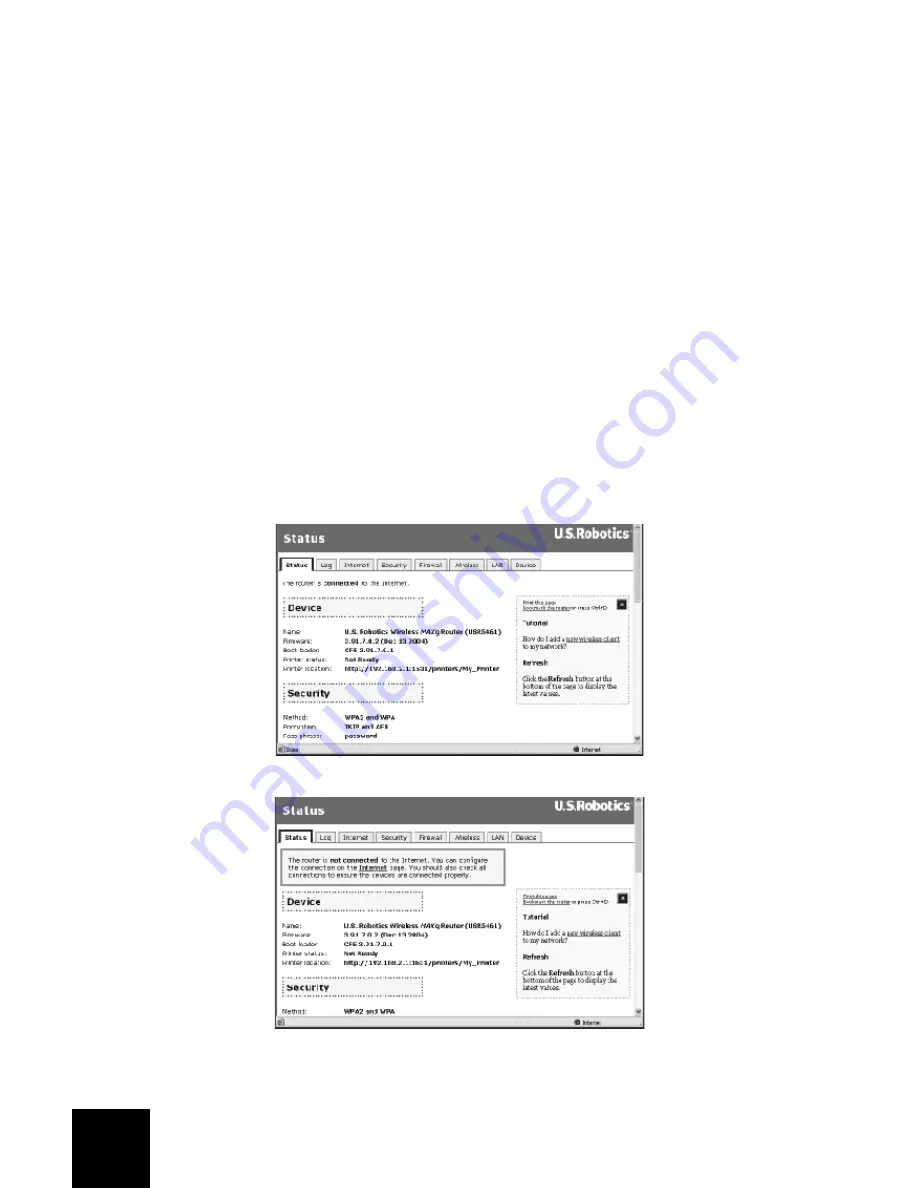
68
3.
Geef de netwerkverbinding van de computer vrij en vernieuw deze (zie hierboven voor meer
informatie).
4.
Probeer toegang te krijgen tot het webadres van de router: http://192.168.2.1
Als u nog steeds geen toegang kunt krijgen tot de Wireless
MAX
g Router, moeten de
fabrieksinstellingen van de router mogelijk worden hersteld. (Houd er rekening mee dat alle
aangepaste instellingen van de router verloren gaan en dat deze opnieuw moeten worden
ingesteld zoals bij de oorspronkelijke installatie. Als u een back-up hebt gemaakt van de
instellingen, kunt u deze herstellen. Raadpleeg de gebruikershandleiding van de Wireless
MAX
g
Router op de installatie-cd voor meer informatie over back-ups.)
1.
Druk met een dun voorwerp, bijvoorbeeld een paperclip, op de RESET-knop aan de
achterzijde van de router en houd deze ten minste vijf seconden ingedrukt.
2.
Wacht ongeveer 30 seconden.
3.
Probeer toegang te krijgen tot het webadres van de router: http://192.168.2.1
Als de webinterface van de Wireless
MAX
g Router niet verschijnt, is de router mogelijk defect.
Neem contact op met de klantenservice van U.S. Robotics.
Als de webinterface van de Wireless
MAX
g Router verschijnt, kan het probleem te wijten zijn aan
de kabel-/DSL-modem.
Stap 3: kan uw Wireless
MAX
g Router verbinding met uw kabel-/DSL-modem maken?
Nu de webinterface van de Wireless
MAX
g Router is geopend, gaat u naar de pagina Status
(Status).
Bovenaan de pagina (onder het tabblad
Status
) wordt aangegeven of de router verbinding met
het internet heeft.
Voorbeeld van een schermafbeelding van een router die verbinding met het internet heeft:
Voorbeeld van een schermafbeelding van een router die geen verbinding met het internet heeft:
U kunt deze informatie controleren door na te gaan of in het gedeelte WAN van de pagina Status
een WAN IP-adres wordt vermeld voor de router (bijvoorbeeld 235.42.181.5). Dit IP-adres geeft
aan of de router is verbonden met de kabel-/DSL-modem.









































